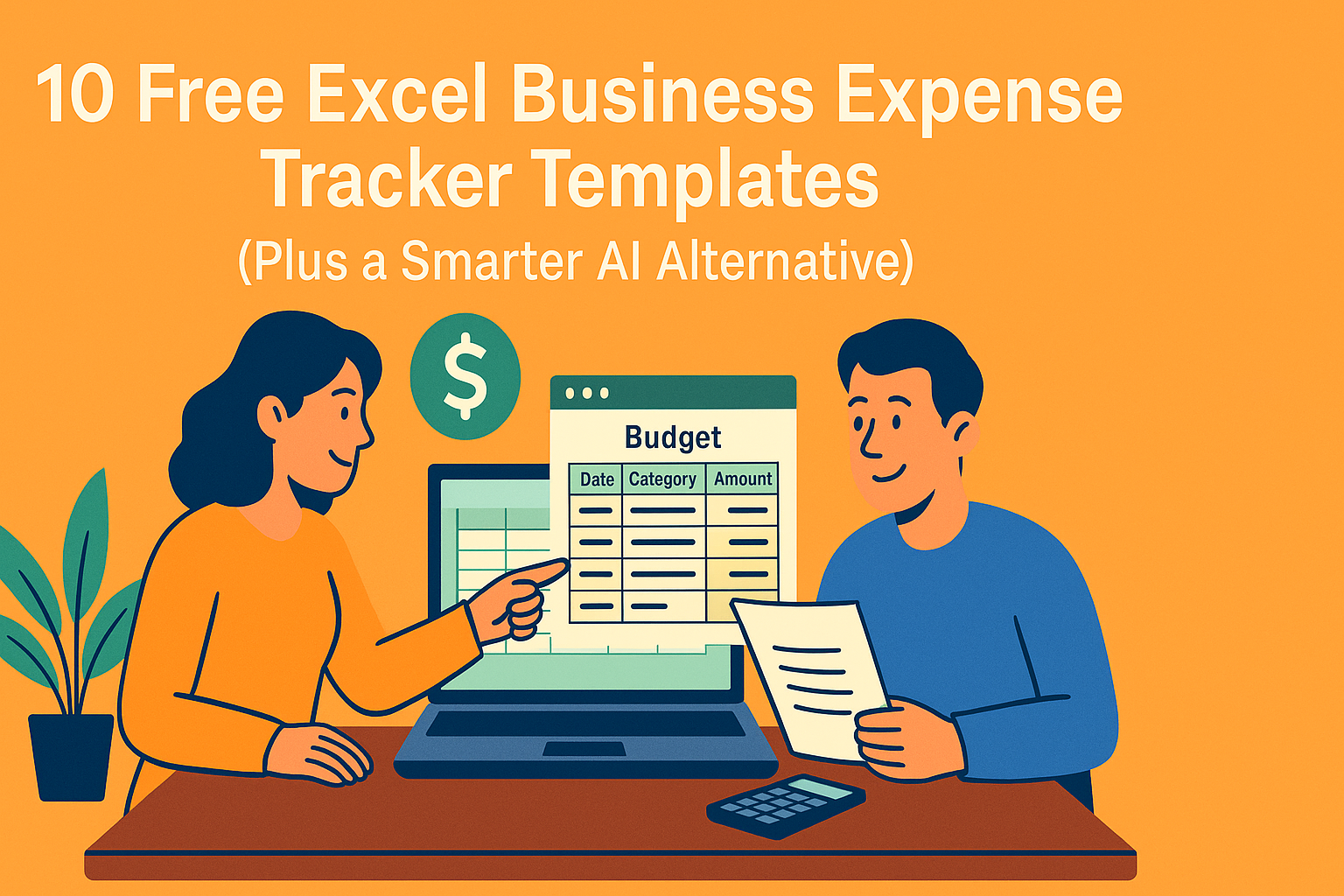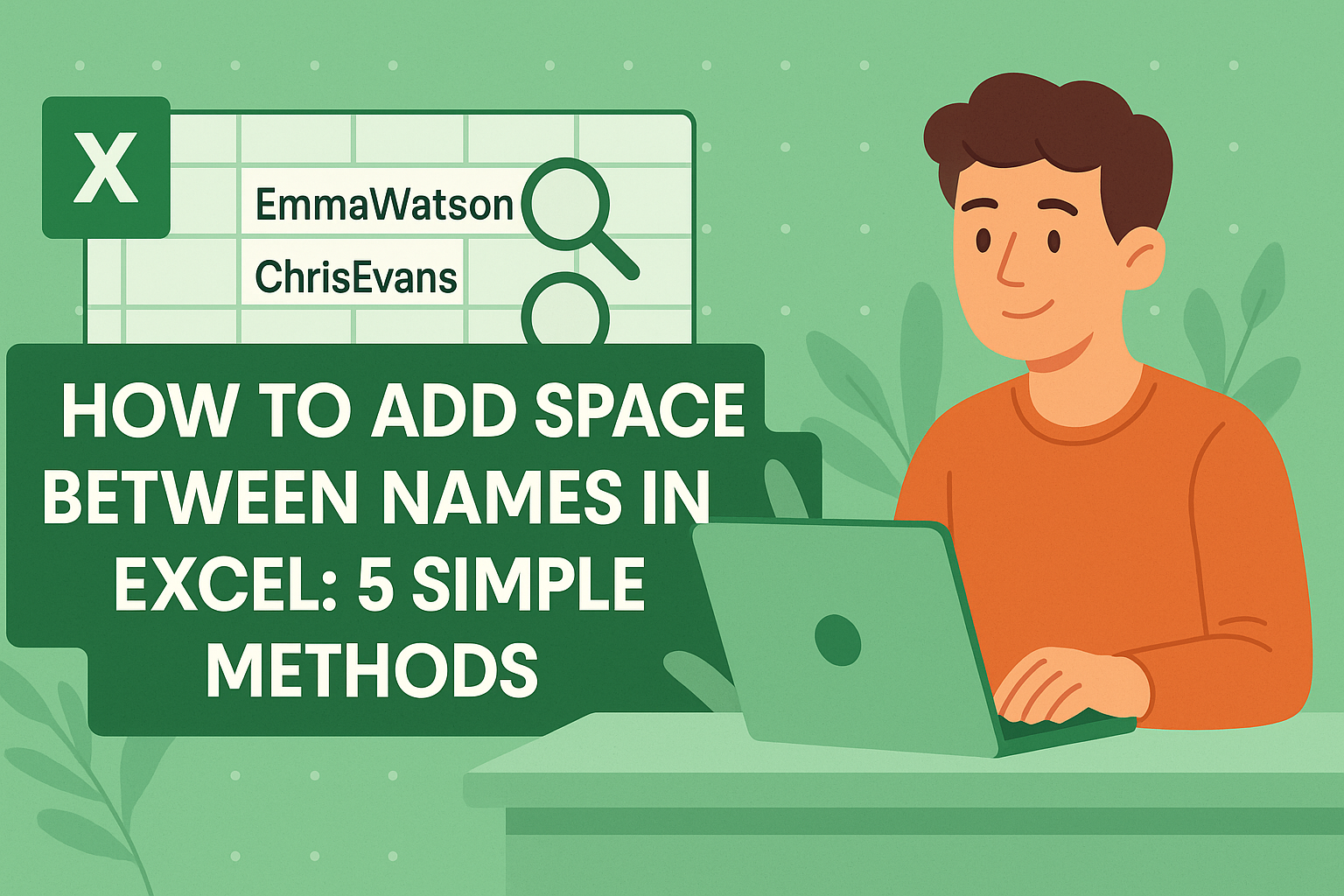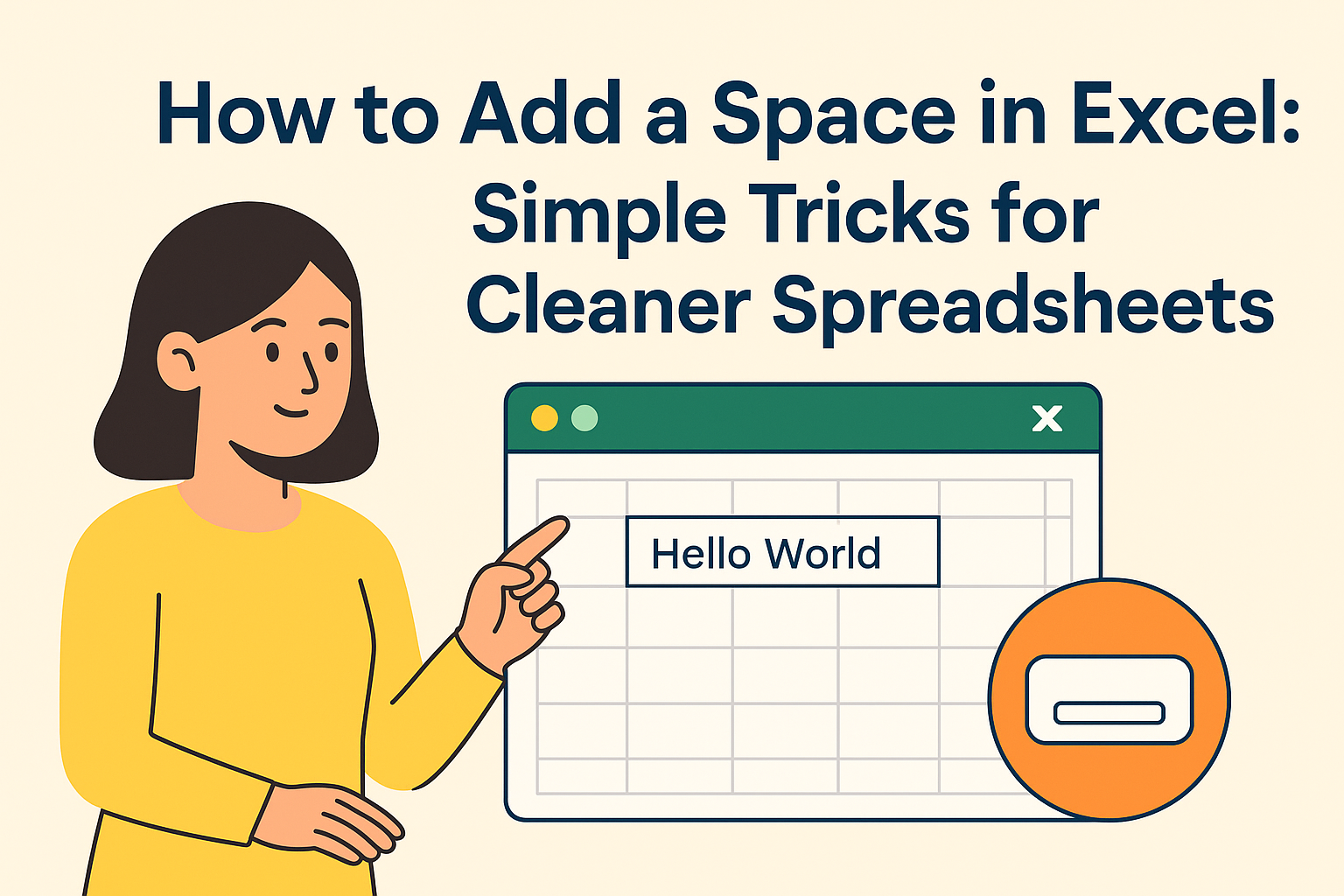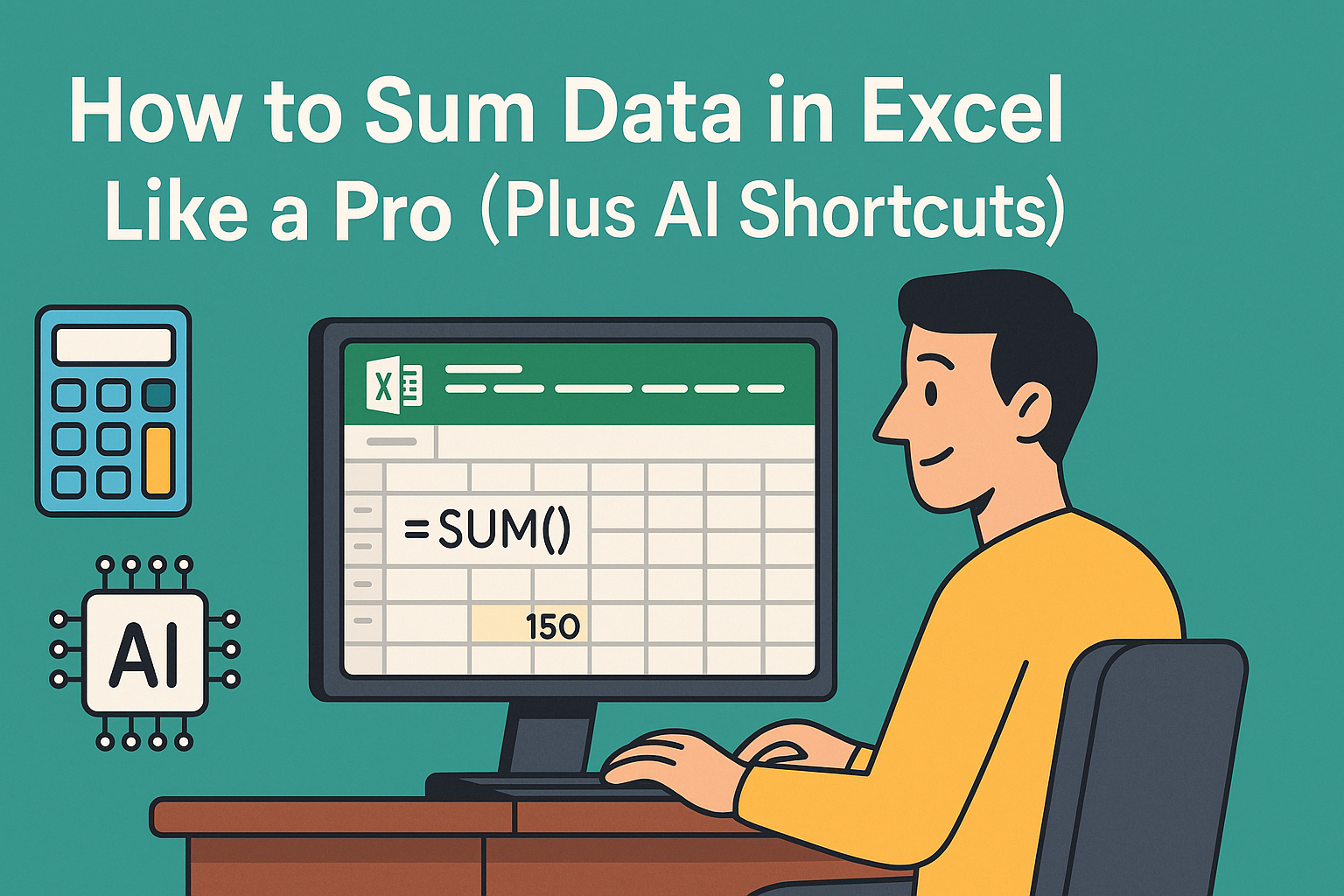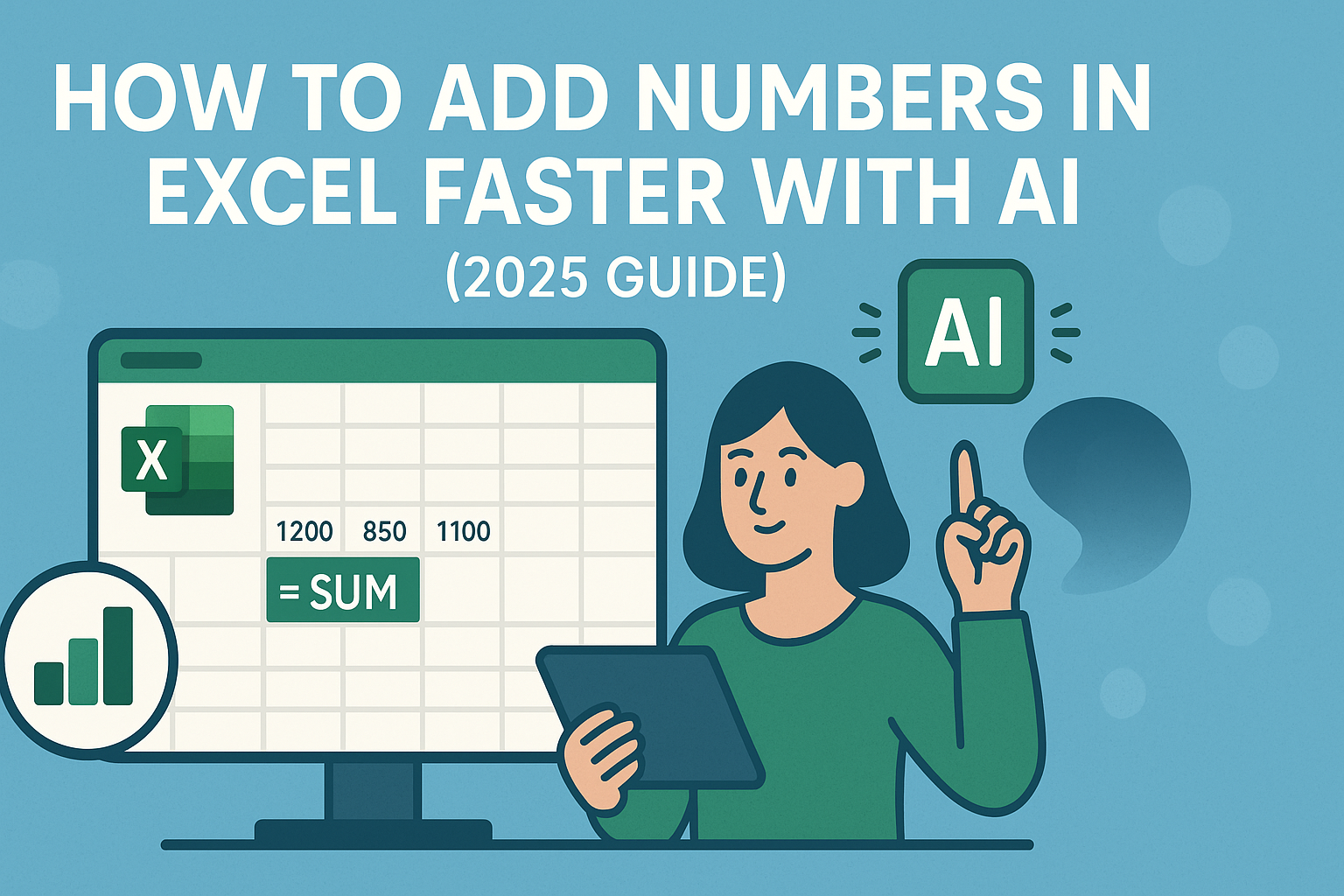Nous avons tous vécu ce moment où Excel se fige en plein calcul, mettant en péril des heures de travail. En tant que Responsable Croissance Utilisateurs chez Excelmatic, j'ai vu comment les plantages de feuilles de calcul peuvent perturber les opérations commerciales—mais j'ai aussi découvert des solutions fiables qui vont au-delà des dépannages basiques.
Pourquoi Excel se fige : Les causes profondes
Comprendre pourquoi Excel ne répond plus aide à prévenir les incidents futurs. Les coupables les plus courants incluent :
- Surcharge de données : Les énormes feuilles de calcul sollicitent les ressources système comme un camion transportant le double de sa capacité
- Complexité des formules : Les formules imbriquées et les fonctions matricielles peuvent submerger les capacités de traitement d'Excel
- Dépendances externes : Les classeurs liés ou connexions aux bases de données créent des points de défaillance uniques
- Concurrence des ressources : D'autres applications gourmandes en mémoire fonctionnant simultanément
- Logiciel obsolète : Les anciennes versions d'Excel manquent de fonctionnalités d'optimisation modernes
Pour les équipes gérant des données commerciales critiques, ces vulnérabilités soulignent le besoin de solutions plus robustes. C'est là que les outils alimentés par l'IA comme Excelmatic s'avèrent précieux—offrant un traitement basé sur le cloud qui élimine les limitations locales tout en fournissant un contrôle de version automatique.
Actions immédiates quand Excel se fige
Face à une feuille de calcul non réactive, suivez ce plan d'action priorisé :
Pause avant d'agir (30-60 secondes)
- Laissez le temps aux processus en arrière-plan de se terminer
- Surveillez le Gestionnaire des tâches (Ctrl+Shift+Esc) pour les tendances CPU/mémoire
Tentative de récupération propre
- Windows : Essayez Alt+F4 pour déclencher les invites d'enregistrement
- Mac : Utilisez Forcer à quitter (Commande+Option+Échap) avec l'option "Rouvrir les fenêtres"
Accéder aux fichiers AutoRecover
- Allez dans Fichier > Ouvrir > Récents > Récupérer les classeurs non enregistrés
- Vérifiez %AppData%\Microsoft\Excel\ pour les fichiers temporaires
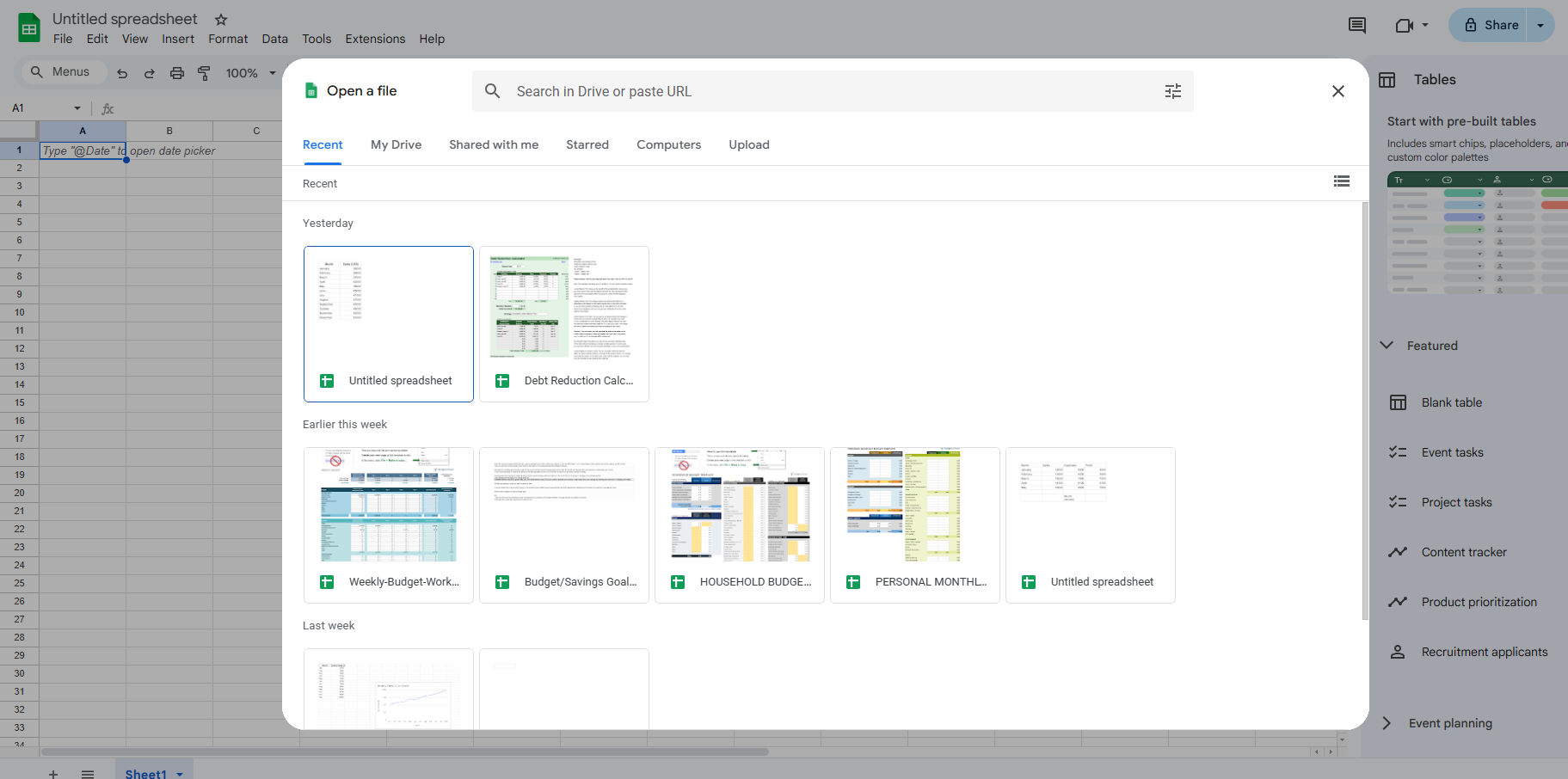
- Exploiter l'historique des versions
- Pour les fichiers stockés dans le cloud (OneDrive/SharePoint) :
- Clic droit sur le fichier > Historique des versions
- Restaurez à partir de la version pré-crash
- Pour les fichiers stockés dans le cloud (OneDrive/SharePoint) :
Stratégies de prévention pour des feuilles de calcul stables
Transformez votre expérience Excel de fragile à tolérante aux pannes avec ces pratiques professionnelles :
Optimiser l'architecture des feuilles de calcul
- Segmentez les grands ensembles de données en classeurs logiques
- Remplacez les formules volatiles (INDIRECT, OFFSET) par des alternatives stables
- Implémentez des modes de calcul : Manuel pour le développement, Automatique pour la production
Configuration système
- Allouez de la RAM dédiée : Options Excel > Avancé > Utilisation de la mémoire
- Désactivez l'accélération matérielle : Fichier > Options > Avancé > Affichage
- Maintenez 15-20% d'espace disque libre pour les opérations d'échange
Au-delà de la récupération : Créer des flux de travail résistants aux plantages
La solution la plus efficace n'est pas seulement de récupérer après un plantage—c'est de les prévenir. Les équipes modernes passent à :
- Plateformes Cloud-Natives
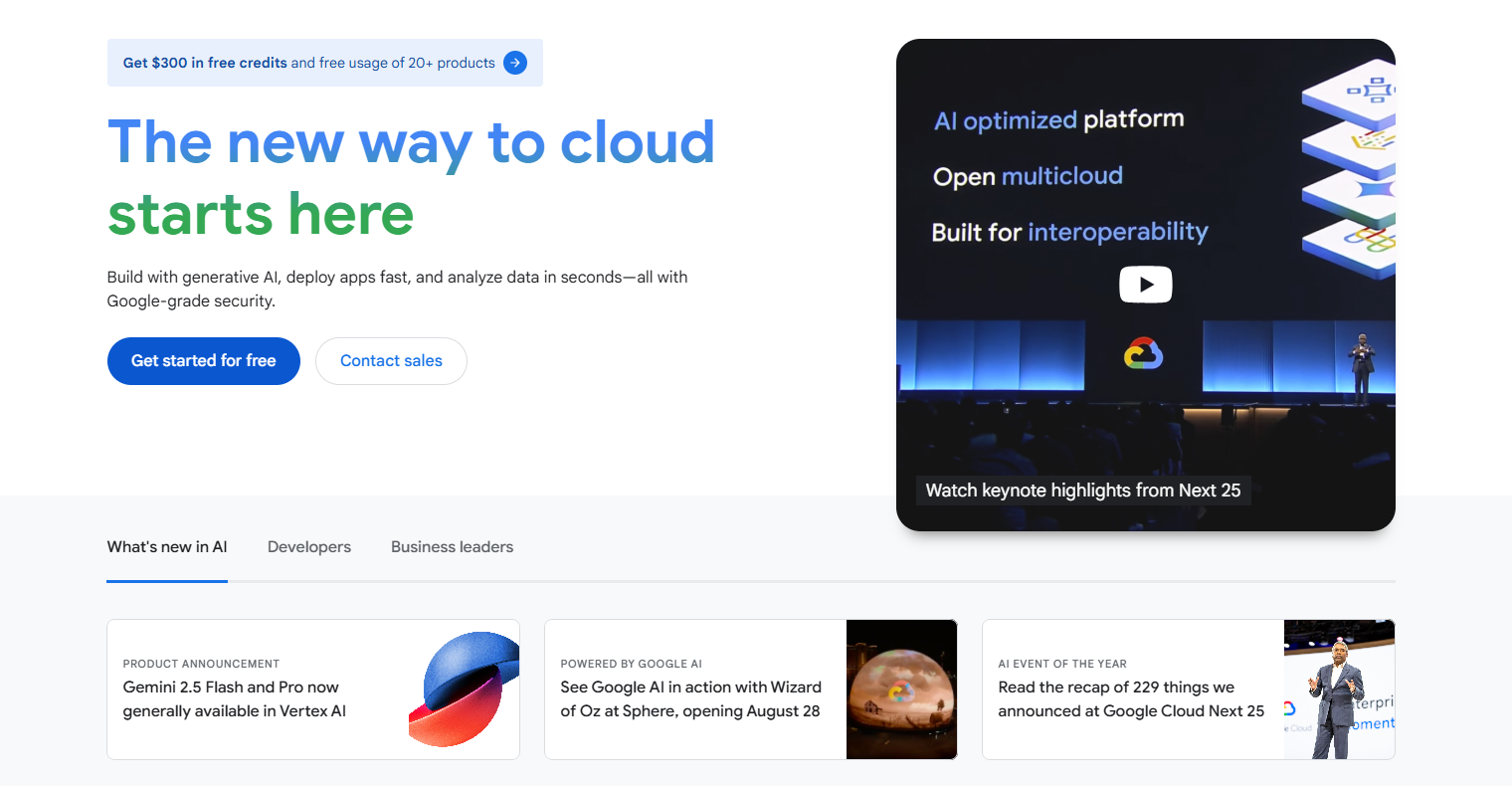
- Conception modulaire
- Tests automatisés
- Surveillance de l'utilisation
En combinant ces stratégies avec les techniques de récupération ci-dessus, vous transformerez la fiabilité des feuilles de calcul d'une préoccupation constante en un avantage compétitif. Rappelez-vous—chaque plantage représente une perte de productivité. Avec les bons outils et techniques, vous pouvez garantir que votre travail sur les données reste ininterrompu et que vos insights commerciaux circulent en continu.